Vlookup đa điều kiện trong Excel
_ Hàm vlookup trong Excel là một trong những hàm được sử dụng nhiều nhất. Trong bài viết này, chúng ta sẽ học cách sử dụng Vlookup với nhiều tiêu chí ._
_ _Câu hỏi: Tôi có một danh sách tên trong hai cột & cột thứ ba chứa các giá trị. Tôi muốn công thức Vlookup kết hợp các tên có khoảng trắng ở giữa & mang lại các giá trị.
_ _ Hàm được sử dụng trong hướng dẫn này sẽ hoạt động trên các phiên bản sau của Microsoft Excel: _ _Excel 2013, Excel 2010, Excel 2007, Excel 2003 Sau đây là ảnh chụp nhanh của ví dụ Vlookup:
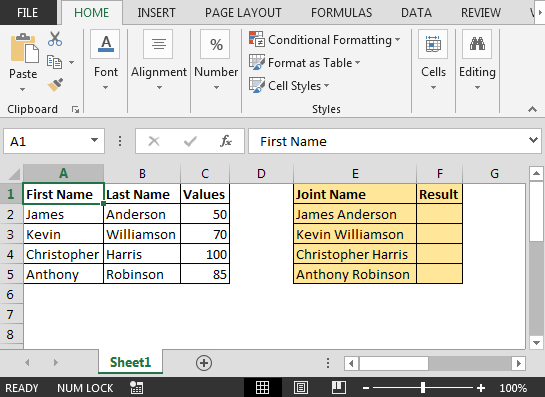
-
Trong ô F2, công thức là
* \ {= VLOOKUP (E2, CHOOSE (\ {1,2}, $ A $ 2: $ A $ 5 & “” & $ B $ 2: $ B $ 5, $ C $ 2: $ C $ 5), 2, 0)}
Lưu ý: Đây là công thức mảng; sử dụng phím CTRL + SHIFT + ENTER cùng nhau
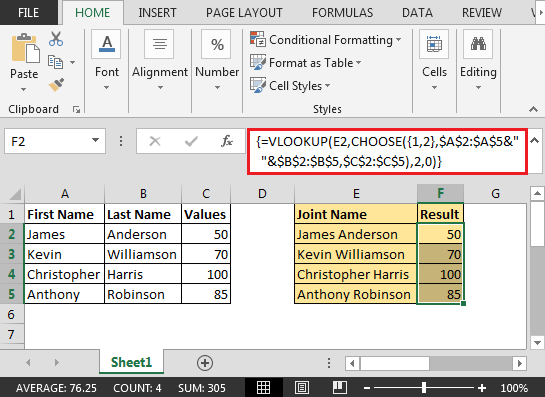
Nếu các tên được kết hợp với dấu phẩy thay vì dấu cách thì công thức sẽ là \ {= VLOOKUP (H2, CHOOSE (\ {1,2}, $ B $ 2: $ B $ 5 & “,” & $ A $ 2: $ A $ 5, $ C $ 2: $ C $ 5), 2,0)}
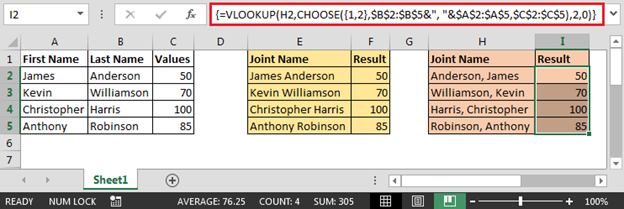
Bằng cách này, chúng ta có thể truy xuất dữ liệu đáp ứng nhiều điều kiện trong công thức Vlookup.
![]()
![]()
![]()